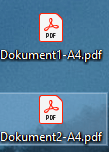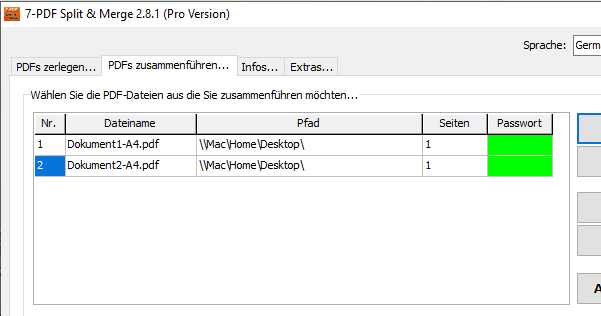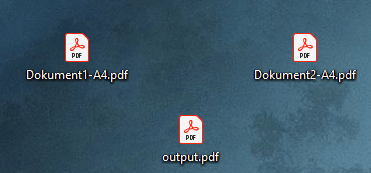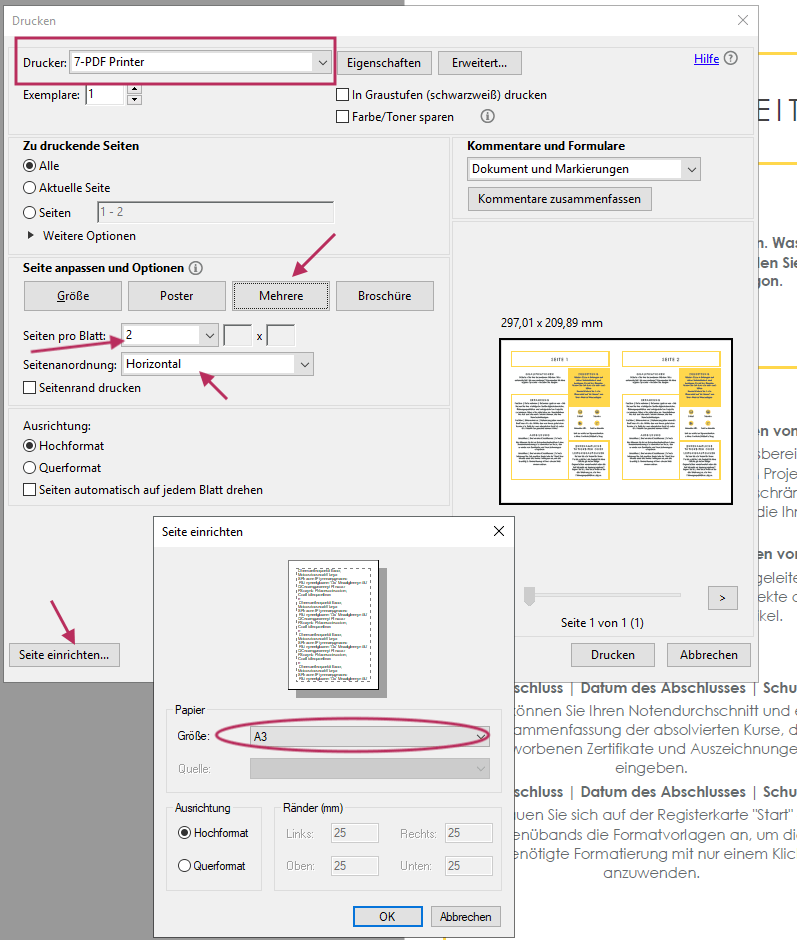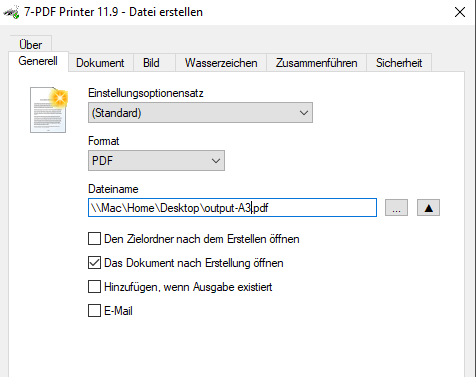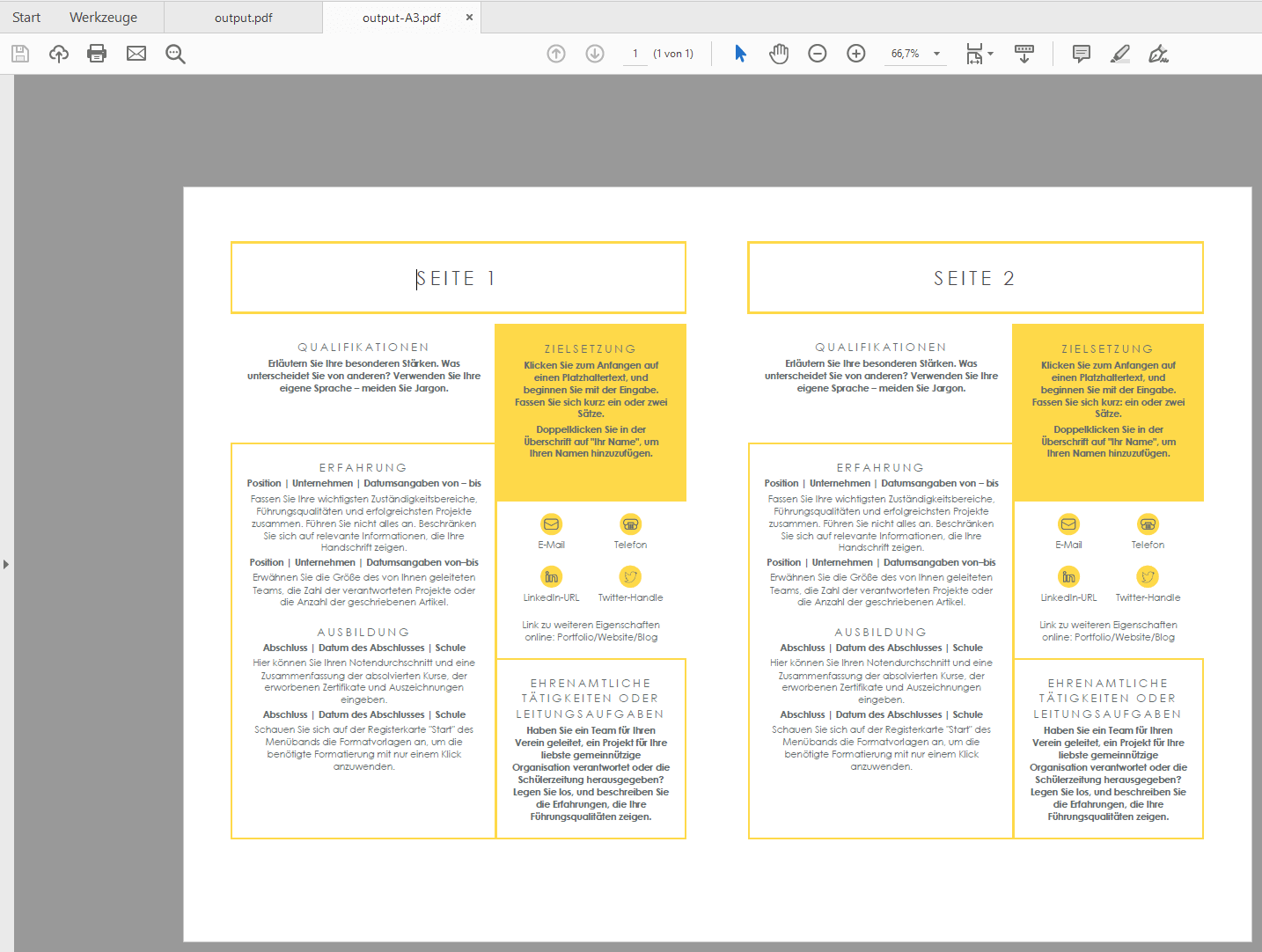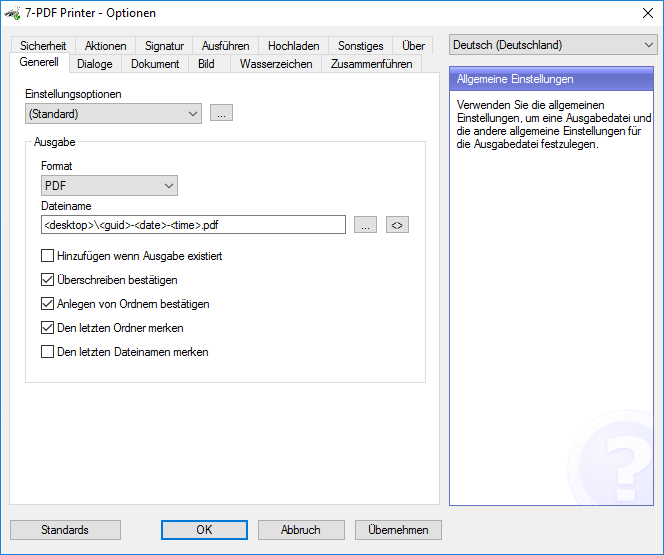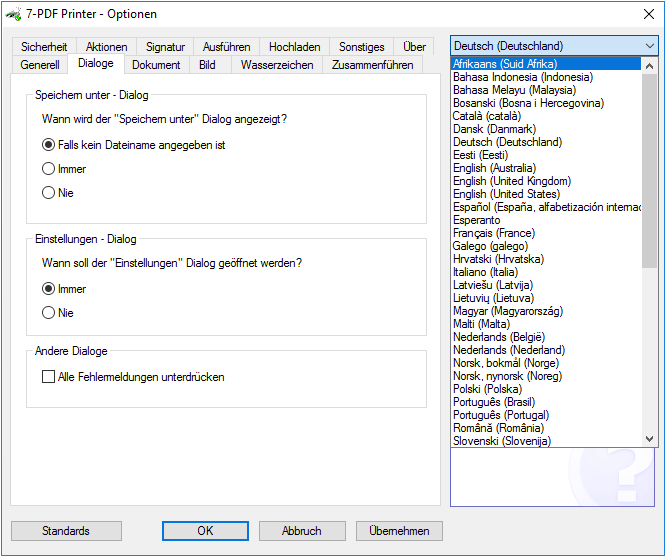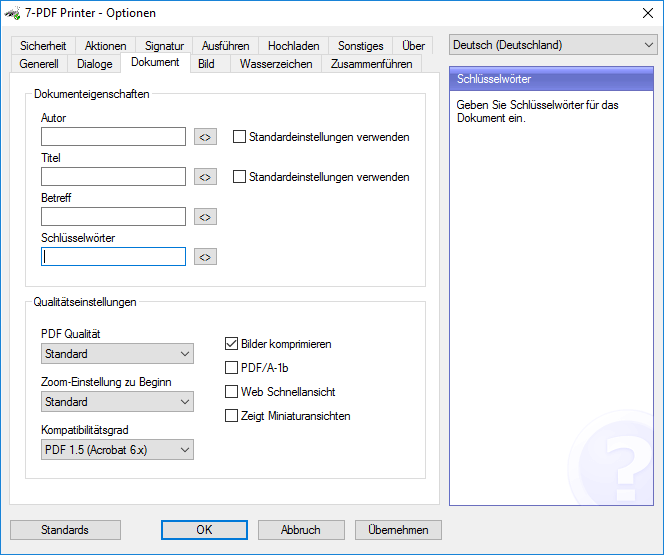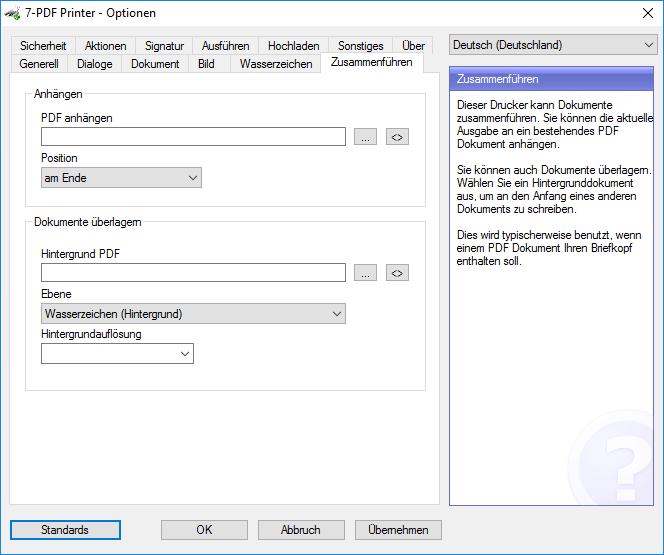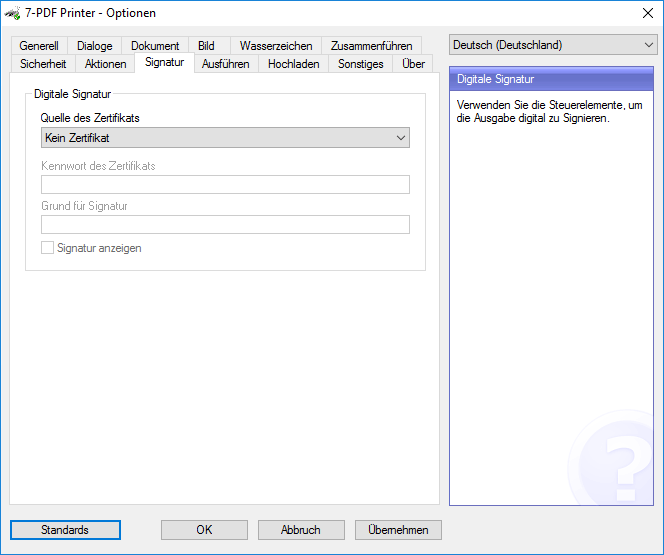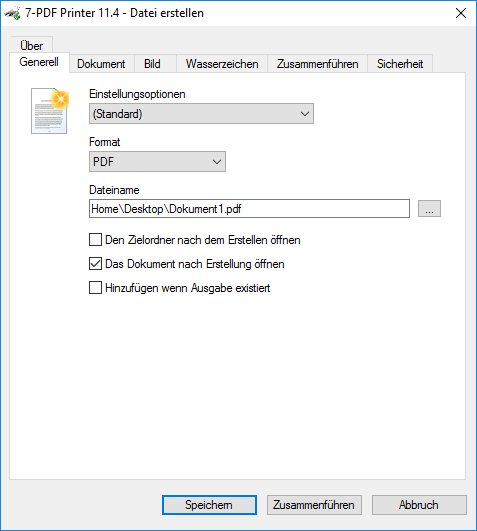Aus zwei DIN A4 PDF Dateien eine DIN A3 PDF Datei machen
Wie bekommt man zwei PDF Dateien im Format DIN A4, auf ein DIN A3 PDF zusammengefasst? Wir zeigen hier anschaulich unter Windows 10, wie sie das mit unserer Software „7-PDF Split & Merge“, „Acrobat Reader“ von Adobe, und unserem PDF Drucker „7-PDF Printer“ ganz leicht hinbekommen. Für dieses Tutorial sollten sie also zuerst unseren PDF Drucker „7-PDF Printer“ sowie unsere Split and Merge Tool „7-PDF Split & Merge“ herunterladen und auf ihrem System installieren. Neben Windows 10, können unsere PDF Programme auch auf älteren Betriebssystemen installiert werden, einschließlich Windows XP.
Download benötigter Software:
- 7-PDF Printer (freie Community Edition), kostenlos
- 7-PDF Split & Merge, FREEWARE, kostenlos
- Adobe Acrobat Reader (von der Homepage des Herstellers)
Und so geht’s: Aus zwei A4 PDF Dateien, eine A3 PDF Datei machen
Ausgangspunkt unseres Vorhabens sind zwei PDF Dateien im Format DIN A4 mit jeweils einer enthaltenen Seite.
Ziel: Diese zwei PDF Dateien bzw. PDF Seiten möchten wir nun von zwei mal A4, auf ein mal A3 zusammenfassen.
Das oben genannte Stichwort „zusammenfassen“ nehmen wir hier wörtlich, und verbinden zuerst beide PDF Dateien mit unserem PDF Split and Merge Programm zu einer PDF Datei, die dann die zwei A4 Seiten enthält. Aus zwei PDF Dateien wird also eine PDF Datei...
Hierfür verwenden wir im Programm „7-PDF Split & Merge“ selbst den TAB/Reiter „PDFs zusammenfügen“ und verschmelzen die beiden PDF Seiten bzw. PDF Dateien zu einer PDF – Datei. Das Ergebnis der PDF Zusammenfügung ist die PDF Datei „output.pdf“. Sie enthält Seite 1 und Seite 2, aktuell noch im A4 Format.
Jetzt nutzen wir den kostenlosen Acrobat Reader von Adobe zum erneuten Ausdruck von „output.pdf“ auf unserem PDF Drucker „7-PDF Printer“...
Im Acrobat Reader wählen wir hierfür nach dem Öffnen der zusammengefassten PDF Datei „output.pdf“ dann auch den Menüpunkt „Drucken“ aus, und unter „Seite anpassen und Optionen“ wählen wir die Schaltfläche „Mehrere“
Darin setzen wir „Seiten pro Blatt“ auf 2 und Seitenanordnung „Horizontal“ und setzen über die Schaltfläche „Seite einrichten…“ unten noch die gewünschte Papiergröße auf DIN A3Danach drucken wir das Ganze über den 7-PDF Printer (unseren kostenlosen PDF Drucker) aus…
Fertig ist die Verschmelzung…aus zwei A4 PDF Seiten wird eine A3 PDF Datei.
Im Grunde können sie hier beschriebene, auch auf PDF Dateien übertragen die mehrere Seiten enthalten. Hier würde man die PDF A4 Seiten erst in einzelne PDF Dateien (je Seite ein PDF), mittels unserer Software PDF Split and Merge, extrahieren und wie gewünscht wieder verschmelzen … und dann mit Hilfe des Acrobat Readers und unserem PDF Drucker das Zusammenfügen auf DIN A3 vornehmen.
Screenshots zu unserem PDF Drucker
Weitere Infos zu unserem PDF Drucker finden sie auf dieser Produkt-Detailseite...